Shadow Defender – это надежное и популярное программное обеспечение, которое помогает защитить ваш компьютер от вирусов, программ-шифровальщиков, вредоносного ПО и других угроз. Однако, возникают ситуации, когда пользователю требуется удалить Shadow Defender без знания пароля.
Возможны различные причины, по которым вам может потребоваться удалить программу без пароля. Например, если вы забыли пароль доступа к программе или приобрели компьютер с предустановленным Shadow Defender, а предыдущий владелец не предоставил вам пароль.
Несмотря на то, что удаление Shadow Defender без пароля может быть сложной задачей, существует несколько методов, которые вы можете попробовать. Наша подробная инструкция поможет вам выполнить эту задачу без особых проблем.
Важно помнить, что использование Shadow Defender без знания пароля может нарушить законодательство вашей страны и права на программное обеспечение. Поэтому рекомендуется использовать эту информацию только в законных целях и с согласия владельца компьютера или программного обеспечения.
Как удалить Shadow Defender без пароля: подробная инструкция
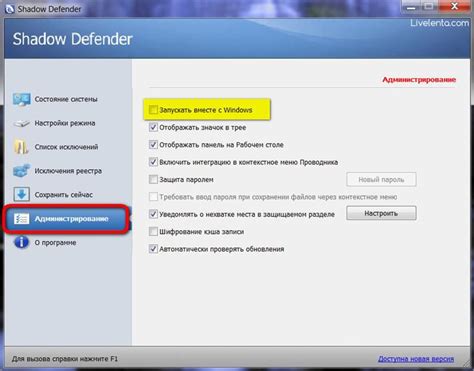
Вот пошаговая инструкция:
1. Откройте файл реестра
Нажмите клавиши Win + R, чтобы открыть окно "Выполнить". Введите regedit и нажмите "OK". Откроется редактор реестра.
2. Найдите ключ реестра
В редакторе реестра перейдите по следующему пути: HKEY_LOCAL_MACHINE\SOFTWARE\Microsoft\Windows\CurrentVersion\Uninstall. Здесь вы найдете список установленных программ.
3. Найдите Shadow Defender
Прокрутите список программ и найдите Shadow Defender. Щелкните правой кнопкой мыши на нем и выберите "Удалить".
4. Удалите ключ реестра
Подтвердите удаление ключа реестра, выбрав "Да".
Обратите внимание, что удаление Shadow Defender без пароля может привести к нежелательным последствиям, поэтому рекомендуется сохранить все важные данные и создать точку восстановления системы перед удалением.
Теперь вы знаете, как удалить Shadow Defender без пароля. Следуйте этой инструкции и удалите программу без проблем. Удачи!
Причины удаления Shadow Defender
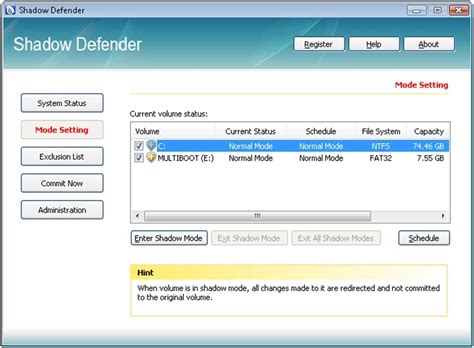
Первая причина – необходимость освобождения дополнительного места на жестком диске. Виртуальная среда, создаваемая Shadow Defender, требует определенного объема места на диске, и если вам необходимо освободить место для других целей, удаление программы может быть вашим выбором.
Вторая причина – неудовлетворительная производительность компьютера. Установка и запуск Shadow Defender может замедлить работу компьютера, особенно если у вас ограниченные ресурсы системы. Если вы столкнулись с проблемами производительности после установки Shadow Defender, удаление программы может улучшить работу вашего компьютера.
Третья причина – необходимость обновления операционной системы. Shadow Defender может заблокировать обновление вашей операционной системы, поскольку изменения в виртуальной среде не сохраняются. Если у вас возникла необходимость обновить операционную систему, удаление Shadow Defender может быть необходимо для успешного выполнения обновления.
Независимо от того, какая причина вас побудила удалить Shadow Defender, важно следовать правильной инструкции по удалению программы без пароля. Это поможет избежать проблем и ошибок при удалении программы.
Подготовка к удалению программы

Перед началом процедуры удаления Shadow Defender без пароля, следует выполнить несколько этапов подготовки:
1. Создайте точку восстановления системы
Перед удалением программы рекомендуется создать точку восстановления системы, чтобы в случае проблем можно было вернуть систему к рабочему состоянию. Для этого:
- Откройте "Панель управления" и перейдите в раздел "Система и безопасность".
- Выберите "Система" и в меню слева выберите "Защита системы".
- Нажмите кнопку "Создать" и укажите имя для точки восстановления.
2. Скачайте инструмент удаления
Для удаления Shadow Defender без пароля нужно скачать специальное средство, которое поможет вам осуществить данную процедуру без каких-либо ограничений. Скачать его можно с официального сайта разработчика или надежного источника.
Примечание: перед скачиванием убедитесь в правильности выбранного ресурса и проверьте загружаемый файл на наличие вирусов.